Appium移动端自动化测试-安卓真机+模拟器启动
一.环境准备
appium-pythin-client版本(0.17),selenium版本(2.53.6)(版本需对应,否则执行脚本可能出错,我用的是这两个版本)
macOs版本10.14.1(appium默认不支持该版本,需修改配置文件),参考:https://blog.csdn.net/yxys01/article/details/73551281
xcode版本10.1
下载SDK解压后,点击tools文件里的android文件,进行相关安卓版本下载
二.demo代码
测试文件代码:
# coding=utf-8
""" author: zhuzhuzhujt
datetime: 2019/3/5 4:09 PM
project: appuimtest
software: PyCharm
description: """
import os
import unittest
from appium import webdriver
import time
import swipeandroid as sw
# from selenium.webdriver.support.ui import WebDriverWait # Appium环境配置
PATH = lambda p: os.path.abspath(
os.path.join(os.path.dirname(__file__), p)
)
# print PATH class DpAppTests(unittest.TestCase):
def setUp(self):
desired_caps = {
'automationName': 'Appium',
'platformName': 'Android',
'deviceName': '192.168.0.55:5556',
'platformVersion': '5.1',
# apk包名
'appPackage': 'cn.campsg.xuebaketang3.app',
# apk的launcherActivity
'appActivity': '.MainActivity',
# 键盘相关
'unicodeKeyboard': True,
'resetKeyboard': True,
# 是否自动启动
'autoLaunch': True,
# 可下载地址,如果测试机无该应用会自动进行下载安装操作
'app': PATH('xuebayun.apk'),
# 如果测试机已有该应用,不再进行下载安装操作
'noReset': True
}
self.driver = webdriver.Remote('http://localhost:4723/wd/hub', desired_caps)
# WebDriverWait(self.driver, 30, poll_frequency=0.5, ignored_exceptions=None) def tearDown(self):
self.driver.quit() def test_dpApp(self): time.sleep(10)
# 左滑
sw.swipLeft(500, self.driver)
# 左滑
sw.swipLeft(500, self.driver)
# 模拟定位点击"立即体验"
sw.simclick(self.driver, 0.54, 0.89)
time.sleep(2)
self.driver.find_element_by_android_uiautomator('new UiSelector().text("请输入学校名称")').send_keys(u'****')
time.sleep(1)
self.driver.find_element_by_android_uiautomator('new UiSelector().text("请输入账号")').send_keys('***')
time.sleep(1)
self.driver.find_element_by_android_uiautomator('new UiSelector().text("•••••")').send_keys('***')
time.sleep(1)
self.driver.find_element_by_android_uiautomator('new UiSelector().description("登录")').click()
time.sleep(4) if __name__ == '__main__':
suite = unittest.TestLoader().loadTestsFromTestCase(DpAppTests)
unittest.TextTestRunner(verbosity=2).run(suite)
调用方法swipeandroid.py:
# coding=utf-8
""" author: zhuzhuzhujt
datetime: 2019/3/6 11:56 AM
project: appuimtest
software: PyCharm
description: """ def getSize(dr):
# 获取屏幕宽高
x = dr.get_window_size()['width']
y = dr.get_window_size()['height']
return x, y def swipeUp(t, dr):
l = getSize(dr)
x1 = int(l[0] * 0.5)
y1 = int(l[1] * 0.75)
y2 = int(l[1] * 0.25)
dr.swipe(x1, y1, x1, y2, t) def swipeDown(t, dr):
l = getSize(dr)
x1 = int(l[0] * 0.5) # x坐标
y1 = int(l[1] * 0.25) # 起始y坐标
y2 = int(l[1] * 0.75) # 终点y坐标
dr.swipe(x1, y1, x1, y2, t) # 屏幕向左滑动
def swipLeft(t, dr):
l = getSize(dr)
x1 = int(l[0]*0.75)
y1 = int(l[1]*0.5)
x2 = int(l[0]*0.05)
dr.swipe(x1, y1, x2, y1, t) # 屏幕向右滑动
def swipRight(t, dr):
l = getSize(dr)
x1 = int(l[0]*0.05)
y1 = int(l[1]*0.5)
x2 = int(l[0]*0.75)
dr.swipe(x1, y1, x2, y1, t) def simclick(dr, xper, yper):
# 模拟坐标点击
l = getSize(dr)
x1 = int(l[0]*xper)
y1 = int(l[1]*yper)
dr.swipe(x1, y1, x1, y1, 1)
三.真机运行
usb连接,开启开发者选项中的usb调试功能。控制台输入:adb devices查看设备列表
或者通过wifi连接,手机和电脑属于同一网段且能够ping通,控制台输入:adb connect 192.168.0.55:5556(默认断口号5555,可以adb tcpip 5556进行更改),提示连接成功后,控制台输入:adb devices查看设备
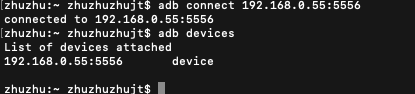
py代码参数设置如下:
desired_caps = {
'automationName': 'Appium',
'platformName': 'Android',
'deviceName': '192.168.0.55:5556',
'platformVersion': '5.1',
# apk包名
'appPackage': 'cn.campsg.xuebaketang3.app',
# apk的launcherActivity
'appActivity': '.MainActivity',
# 键盘相关
'unicodeKeyboard': True,
'resetKeyboard': True,
# 是否自动启动
'autoLaunch': True,
# 可下载地址,如果测试机无该应用会自动进行下载安装操作
'app': PATH('xuebayun.apk'),
# 如果测试机已有该应用,不再进行下载安装操作
'noReset': True
}
打开appium,点击launch打开appium服务后,在pycharm上执行代码,测试机会自动执行
四.安卓模拟器执行
SDK文件夹,点击tools文件里的android文件
1.下载android版本,我这里下载的是5.1版本
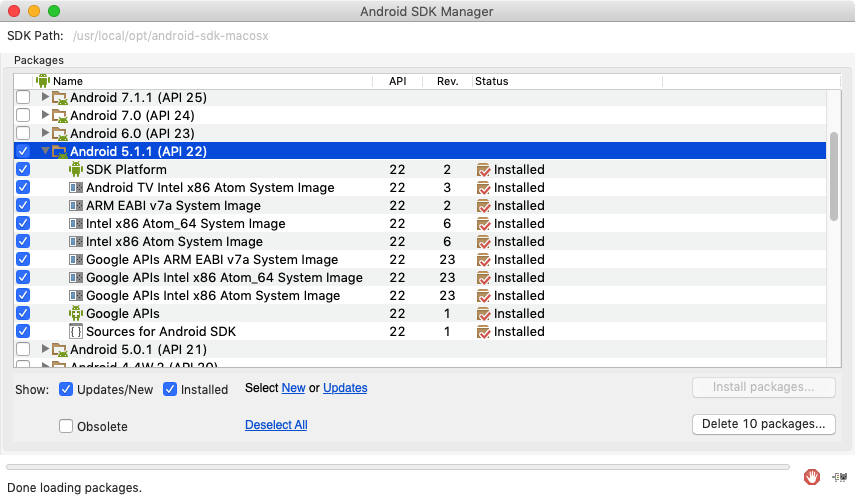
2.下载完成后,点击菜单栏如下,选择Manage AVDs
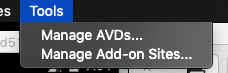
3.点击create,创建模拟器,如图(具体配置可以自行百度)
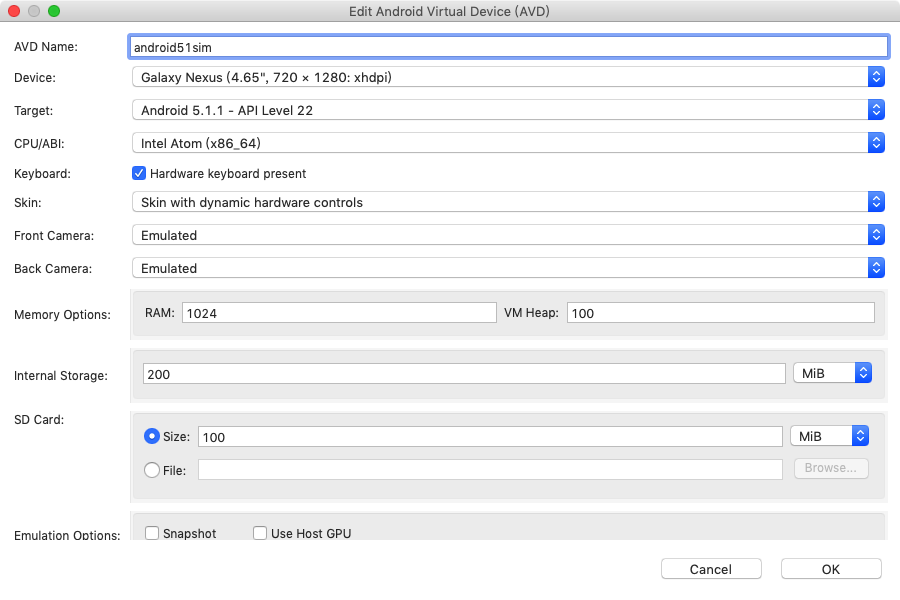
4.点击start运行模拟器,此处一开始点击启动时,报了个未安装Intel HAXM的error,此时回到 Android SDK Mannager配置页,选择extras下如图的文件进行安装
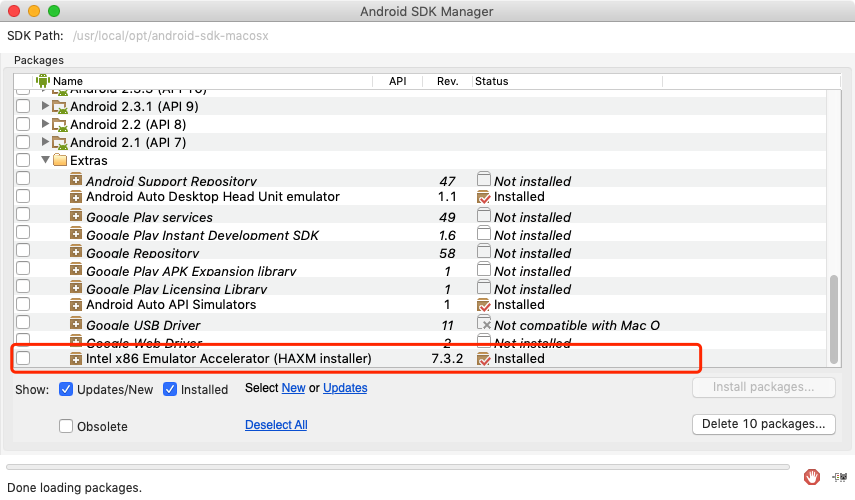
下载成功后,我又试了下start模拟器,仍旧报错。
此时进入SDK文件夹,多了个extras文件夹,点进去选择intel,一层层进入,会有个两个安装文件,如下图,我试了第1个未安装成功,点击第2个文件提示安装好后,进入系统安全性与隐私内,把系统阻拦的文件访问给允许(就因为这个地方导致一直无法访问intel HAXM)
之后,进入AVM配置页面,点击start,模拟器成功启动(特别慢,需要等很久时间),进入系统后显示如图
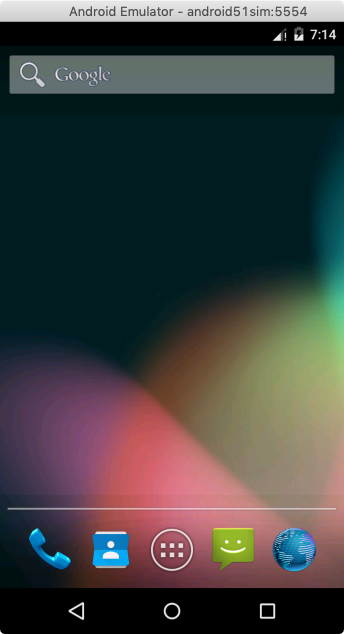
5.修改代码参数配置处,修改deviceName,模拟器设备名,可进入控制台输入:adb devices查看,如下图
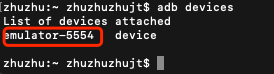
修改代码:
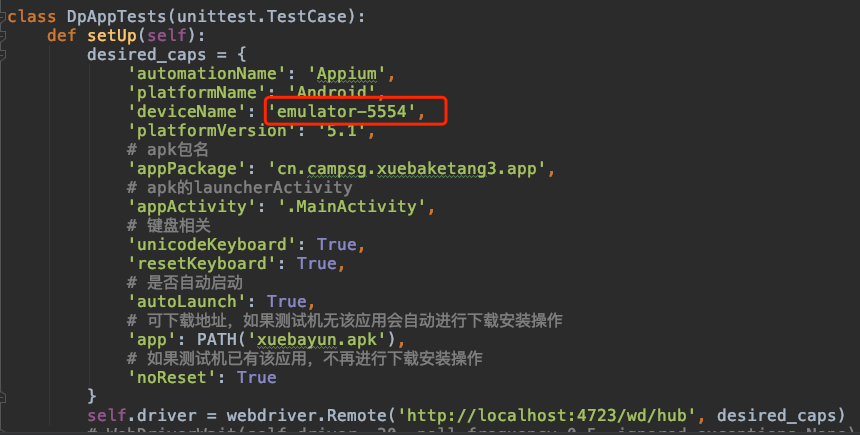
6.打开appium,点击launch,启动appium服务后,运行代码文件
自动下载apk文件安装,并自动执行
(注:模拟器过分卡顿,很容易出现应用闪退的情况,之后准备再试一下夜神模拟器上运行的情况)
以上就是Appium自动化测试在真机和模拟器上的运行步骤,下一节,稍微写一下ios真机及ios模拟器自动运行应用的情况。
Appium移动端自动化测试-安卓真机+模拟器启动的更多相关文章
- Appium Desktop Inspector 安卓真机配置(Windows)
本文是基于 Windows环境 通过Appium Desktop 测试真机,首先要确保测试机已经和电脑正确连接(将手机和电脑通过USB数据线连接,手机打开USB调试) 确认电脑与手机是否连接成功的方法 ...
- appium 移动端自动化测试工具
appium 移动端自动化测试工具 appium 移动端自动化测试工具 appium 是哟个自动化测试开源工具 支持ios和安卓平台的应用 以及web应用和混合应用 appium 是一个跨平台的工具: ...
- cocos2dx 安卓真机调试问题汇总
cocos compile编译apk问题汇总: 1,dx编译报错,没有足够的空间 ANTBUILD : [dx] error : Could not create the Java Virtual M ...
- 【iOS系列】-iOS查看沙盒文件图文教程(真机+模拟器)
[iOS系列]-iOS查看沙盒文件图文教程(真机+模拟器) 1:模拟器 1.1 方法1: 程序中打印一下的地址,能直接前往沙盒路径. NSString *path = [NSSearchPathFor ...
- Appium移动端自动化测试--搭建模拟器和真机测试环境
详细介绍安装Android Studio及Android SDK.安装Appium Server. 文章目录如下 目录 文章目录如下 模拟器--安装Android Studio及Android SDK ...
- Appium安卓真机环境搭建
说明 步骤可能比较简洁,因为手头上有安卓测试机,所以需要配置虚拟机的童鞋请去虫师博客园,因为我也是从那儿学的,哈哈.点我飞到虫师那儿 但是如果你要搭建真机测试环境的话,本教程将是最简单实用的. 1. ...
- MAC电脑下Appium + python3 + robotframework ios的真机测试环境搭建
本人的环境搭建前的准备,MAC电脑一台(macOS Mojave 10.14.0及以上),Xcode 10.0及以上 ,自己注册的一个Apple ID 账户,必须你的电脑能连接互联网,最好不要用公 ...
- appium移动端自动化测试环境搭建windows-appium-android
第一步:安装jdk 安装jdk(1.7版本以上) 安装完成设置jdk环境变量(百度查询) cmd命令下键入 java -version命令检查jdk是否安装成功且设置环境变量成功,如下图所示: 第二步 ...
- 【转】【iOS系列】-iOS查看沙盒文件图文教程(真机+模拟器)
原文网址:http://www.cnblogs.com/fengtengfei/p/5090276.html 1:模拟器 1.1 方法1: 程序中打印一下的地址,能直接前往沙盒路径. NSString ...
随机推荐
- c# 读取网卡Mac
///<summary> /// 通过NetworkInterface读取网卡Mac ///</summary> ///<returns></returns& ...
- 知物由学 | 如何利用人工智能来对抗DDoS攻击?
欢迎访问网易云社区,了解更多网易技术产品运营经验. "知物由学"是网易云易盾打造的一个品牌栏目,词语出自汉·王充<论衡·实知>.人,能力有高下之分,学习才知道事物的道理 ...
- oracle无监听程序的解决方法(PLSQL)Oracle ORA12514 监听程序当前无法识别连接描述符中请求的服务
\PLSQL\instantclient_11_2 listener.ora # listener.ora Network Configuration File: E:\software\PLSQL\ ...
- mongodb获取具体某一天的查询语句
比如我要查询截止日期为2010-12-21这一天的数据记录.方法一. db.集合名.find({con_date:new Date("2010/12/21")})1方法二. db. ...
- [ActionScript 3.0] 动态改变影片剪辑的颜色
flash.geom.ColorTransform 可使用 ColorTransform 类调整显示对象的颜色值.可以将颜色调整或颜色转换应用于所有四种通道:红色.绿色.蓝色和 Alpha 透明度. ...
- 点击按钮添加一行,和本行的删除功能,序号变动,name属性更改
<!--html结构--> <div> <input type="button" value="添加一行" onclick=&qu ...
- jxl读取excel
String path=""; String path2=""; File file = new File(path); File file2 = new Fi ...
- 多张表进行关联查询---->删除某个数据的时候出现还有子记录的提示
多张表进行关联查询的时候,当某张表里面的一个字段在另外一张表有定义,就相当于一张表是另外一张表的子表:比如现在开发所遇到的一个问题: 这个是在删除sys_user表的里面的数据的时候出现的问题,因为s ...
- chrome cpu占用100%
参考原文地址:https://stackoverflow.com/questions/20276097/chrome-devtools-100-cpu 问题描述,chrome打开devtools开发者 ...
- mysq exists和in
我们在学习Yii2的时候,一定接触过这样的where输入 $query->where(["exists",xxxx]); User::find()->where([&q ...
